So verwenden Sie Laravel Valet für die lokale WordPress-Entwicklung unter macOS
Veröffentlicht: 2022-05-03Die Arbeit an einer WordPress-Website ist keine leichte Aufgabe, obwohl die Plattform intuitiv und unkompliziert ist. Dies liegt oft an der Interaktion zwischen Ihrer Site und Ihrem Server. Eine lokale Entwicklungsumgebung spart Ihre Live-Ressourcen, aber Sie könnten entscheidende Inkompatibilitätsprobleme übersehen. Daher sollten Sie eine flexible und unauffällige Lösung verwenden – wie Laravel Valet.
Wenn Sie ein macOS-Benutzer sind, der eine PHP-basierte Entwicklungsumgebung einrichten möchte, haben Sie viele Möglichkeiten. Allerdings läuft Laravel Valet über die Kommandozeile und bietet genauso viel Spielraum (wenn nicht mehr) als andere Tools, die auf einer grafischen Benutzeroberfläche (GUI) basieren.
In diesem Beitrag zeigen wir Ihnen, wie Sie Laravel Valet auf Ihrem macOS-System installieren und einrichten. Wir geben Ihnen auch einen Überblick darüber, welche anderen Tools Sie benötigen, um loszulegen. Darüber hinaus werden wir auch einige Alternativen für Windows-Benutzer bereitstellen.
Warum Sie eine lokale Entwicklungsumgebung verwenden sollten
Das Erstellen und Verwenden einer lokalen Entwicklungsumgebung ist ein Bereich, den wir im WPKube-Blog häufig behandeln. Beachten Sie, dass sich ein lokales Setup in diesem Fall von einer Staging-Site unterscheidet, da letztere häufig einen Live-Server verwendet. Im Gegensatz dazu ist eine lokale Umgebung genau das – eine auf Ihrem Computer.
Warum Sie eine lokale Umgebung mit Ihrer WordPress-Website verwenden möchten, gibt es eine Reihe von soliden Vorteilen:
- Sie verwenden die Ressourcen Ihres Live-Servers nicht.
- Sie können Updates testen, neue Themes und Plugins überprüfen und allgemeine Arbeiten an Ihrer Website ausführen, ohne Ihre Live-Website zu berühren.
- Ein lokales Umfeld gibt Ihnen Zeit zum Arbeiten, was für die anfängliche Entwicklung oder Neugestaltung wichtig ist.
Es gibt noch viele weitere Gründe, aber wir müssen uns nicht damit befassen. Wir müssen jedoch den großen Nachteil einer lokalen Umgebung aufgreifen. Es ist schwieriger, Ihren Live-Server zu replizieren, und dies ist von immenser Bedeutung. Kurz gesagt, wenn Sie eine genaue Kopie Ihres Live-Servers in Bezug auf seine Spezifikationen einrichten können, haben Sie eine größere Chance, Inkompatibilitäten aufzuspüren (und zu beheben), bevor Sie live gehen.
Dies ist ein Bereich, in dem Sie auch Ihren Workflow berücksichtigen sollten, z. B. den Wechsel von einem lokalen zu einem Staging-Server und diesen dann live zu schieben, sobald Sie alles getestet haben. Dieses Thema würde jedoch den Rahmen dieses Artikels sprengen (aber wir werden es in Zukunft behandeln).
Wir stellen Laravel Valet vor
Inzwischen werden die meisten Websitebesitzer verstehen, dass eine lokale Umgebung für den reibungslosen Betrieb einer Website erforderlich ist. Die Wahl der richtigen Kernsoftware für Ihr Ökosystem ist jedoch entscheidend. Schließlich müssen Sie sich mit der Vorgehensweise und dem Arbeitsablauf wohlfühlen.
Laravel Valet ist eine PHP-basierte Entwicklungsumgebung speziell für MacOS-Rechner. Es verwendet Nginx als ständig aktiven Server, der im Hintergrund läuft. Das bedeutet, dass es immer eingeschaltet und einsatzbereit ist. Es verwendet ein Tool namens Dnsmasq, um Domains mit einer .test Erweiterung an Ihre lokalen Websites weiterzuleiten.

Laravel Valet ist Teil des breiteren Laravel-Ökosystems, das auch Sail (eine Umgebung, die Ihnen hilft, mit Docker zu sprechen) und Homestead (eine Vagrant-basierte Lösung, ähnlich wie Varying Vagrant Vagrants (VVV)) umfasst. Valet unterstützt standardmäßig WordPress, was fantastisch ist, unterstützt aber auch eine Reihe anderer Tools von Drittanbietern.
Warum Laravel Valet eine der besten verfügbaren lokalen Entwicklungsumgebungen ist
Es ist eine gewagte Aussage, aber Laravel Valet ist eine Entwicklungsumgebung für MacOS-Rechner, und wir würden dies gegenüber anderen populäreren Tools empfehlen. Dafür gibt es eine Reihe von Gründen:
- Es ist einfach zu installieren und zu verwenden.
- Sie müssen keine weiteren Abhängigkeiten und Programme wie Virtualisierungssoftware installieren.
- Es läuft mit minimalen Ressourcen – die offizielle Dokumentation weist darauf hin, dass es 7 MB RAM verwendet.
Während Valet als leichte und flexible Lösung für Zeiten gedacht ist, in denen Sie extreme Geschwindigkeit oder Ressourceneffizienz benötigen, ist es perfekt für fast alle lokalen Entwicklungsarbeiten auf Ihrer Website. Im Rest des Beitrags zeigen wir Ihnen, wie Sie es einrichten.
Was Sie vor der Installation von Laravel Valet benötigen
Eine der Hauptattraktionen von Laravel Valet ist, dass Sie nicht viel brauchen, um es zu benutzen. Während andere Lösungen Virtualisierungssoftware von Drittanbietern oder andere Abhängigkeiten benötigen, arbeitet Valet mit dem, was Sie haben. Bevor Sie beginnen, müssen Sie jedoch einige Voraussetzungen erfüllen:
- Natürlich möchten Sie macOS ausführen, da Valet ohne es nicht funktioniert.
- Ähnlich wie eine Reihe anderer macOS-Programme verwendet Valet Homebrew. Wenn dies neu für Sie ist, handelt es sich um einen Paketmanager für macOS und Linux, der fast unerlässlich ist, wenn Sie Installationen über die Befehlszeile ausführen müssen. Wir empfehlen Ihnen, es zu installieren und zu verwenden, auch wenn Sie Valet nicht ausführen möchten.
Abgesehen davon brauchen Sie nichts weiter, um Laravel Valet zu betreiben. Während Sie möglicherweise einige andere Abhängigkeiten während des Setup-Prozesses installieren müssen, werden wir sie im Haupt-Tutorial behandeln. Apropos, kommen wir zur Sache!
So verwenden Sie Laravel Valet für die lokale WordPress-Entwicklung unter macOS
Die Installation und Verwendung von Laravel Valet ist ein Kinderspiel. Tatsächlich könnten Sie Ihre erste Website innerhalb von zehn Minuten nach dem Öffnen Ihrer Terminal-App erstellen. Es gibt drei grundlegende Schritte, die wir für diesen Schritt behandeln werden:
- Valet installieren (und möglicherweise auch PHP und Composer).
- Erstellen Sie Ihre neue Website über die Valet-Oberfläche.
- Sichern Sie Ihre neue Website mit den integrierten Tools von Valet.
Natürlich möchten Sie auch wissen, wie Sie die Befehlszeile verwenden, aber wir werden die Befehle, die Sie benötigen, durch den Beitrag behandeln.
1. Installieren Sie Laravel Valet auf Ihrem Mac
Der größte Teil Ihrer Mühe wird in den Installationsprozess von Valet fließen. Bevor Sie Valet selbst installieren, sollten Sie jedoch sicherstellen, dass Homebrew auf dem neuesten Stand ist und dass Sie die richtige Version von PHP auf Ihrem Computer haben.
Öffnen Sie zunächst ein Terminalfenster – Sie können hier Spotlight verwenden oder im Finder zum Ordner Application > Utilities gehen:
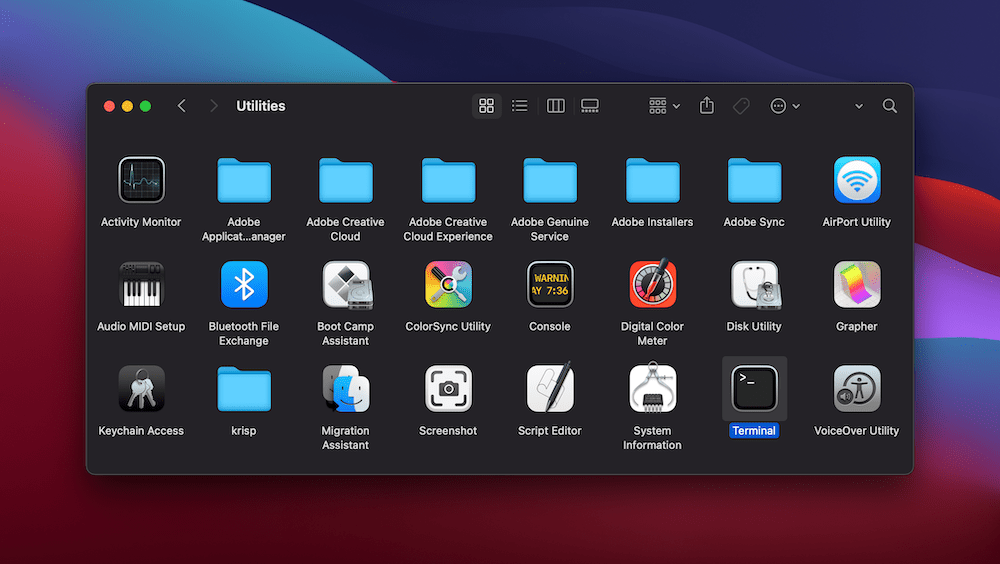
Unabhängig davon, sobald es geöffnet ist, geben Sie Folgendes ein:
brew update
Dadurch werden alle Updates der Homebrew-Software überprüft und installiert:
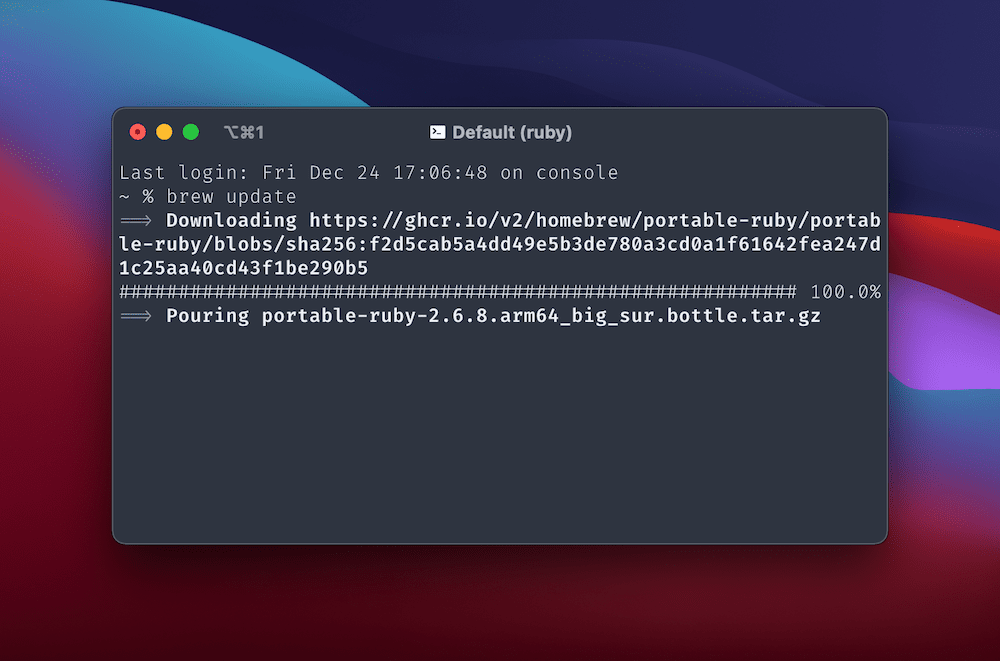
Wenn dieser Vorgang abgeschlossen ist, können Sie brew install php ausführen. Dadurch wird sichergestellt, dass auf Ihrem System eine aktuelle PHP-Version vorhanden ist, und dies ist (natürlich) eine Voraussetzung.

Sobald dieser Vorgang abgeschlossen ist, können Sie einen weiteren Befehl ausführen: composer global require laravel/valet . Wenn die Verwendung von Composer neu für Sie ist, wissen Sie, dass es sich um einen PHP-Paketmanager handelt, der auf die gleiche Weise wie Homebrew funktioniert. Wir benötigen dies, um Valet zu installieren.
In den meisten Fällen müssen Sie das Composer-Verzeichnis ( ~/.composer/vendor/bin ) zum $PATH Ihres macOS hinzufügen. Dies würde den Rahmen dieses Artikels sprengen, aber es gibt Tutorials, wie man das im Internet macht.
Der letzte Schritt besteht darin, Valet selbst über den Befehl valet install zu installieren. In manchen Fällen ist dies nicht selbstverständlich, aber der Vollständigkeit halber eine gute Idee. Wir empfehlen Ihnen außerdem, Ihren Computer neu zu starten, um sicherzustellen, dass die Änderungen und Installationen vollständig übernommen werden.
2. Erstellen Sie über die Befehlszeile eine neue lokale Site
Wenn Sie dazu bereit sind, können Sie Valet schnell testen. Geben Sie dazu den Befehl ping wpkube.test und drücken Sie die Eingabetaste . Tatsächlich funktioniert dies mit jeder *.test Domain, also toben Sie sich aus! Wenn alles funktioniert, sehen Sie, wie sich der Terminal-Bildschirm mit „Pings“ an die Domain füllt:
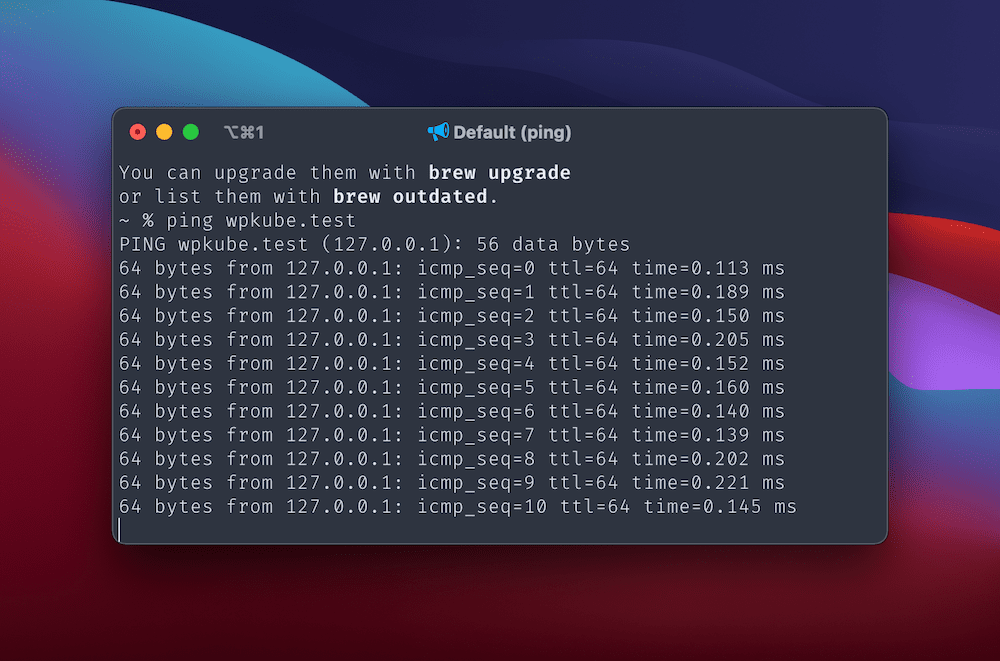
Um aus diesem Zyklus auszubrechen, drücken Sie Control + C . Wenn Sie viele 127.0.0.1 -Adressen sehen, sind alle Systeme aktiv. Wenn etwas nicht wie erwartet funktioniert, sollten Sie es mit valet stop und dann valet start versuchen. Dies wird wie erwartet funktionieren und sollte die Dinge in Ordnung bringen.
Die park und link -Befehle
Die Verwendung von Valet ähnelt anderen Befehlszeilenschnittstellen: Sie erstellen lokale Verzeichnisse und verknüpfen sie mit der Infrastruktur von Valet. Ihre Hauptaufgabe besteht hier darin, ein geeignetes Verzeichnis festzulegen, in dem alle Ordner Ihrer Site gespeichert werden.
Geben Sie bei geöffnetem Terminalfenster Folgendes ein und drücken Sie nach jeder Eingabe die Eingabetaste:
mkdir sites cd sites valet park Kurz gesagt, dies erstellt einen neuen Ordner in Ihrem Home-Verzeichnis. Von dort wechseln Sie in das Verzeichnis und weisen diesen Ordner dann mit dem Befehl park als Standard-Valet-Root zu.
Jeder Ordner, den Sie im Sites-Verzeichnis erstellen, ist einer, auf den Sie über eine *.test Domäne zugreifen können. Sie können auch Wildcard-Subdomains verwenden, ohne Valet konfigurieren zu müssen.
Sie müssen sich jedoch nicht an das geparkte Verzeichnis für Ihre lokalen Umgebungen halten. Sie können beispielsweise an einer beliebigen Stelle auf Ihrem System ein Verzeichnis erstellen und dann die einzelne Site mit dem link -Befehl bedienen:
cd Documents/temp-sites/client-site/ valet link Dadurch können Sie auf die Website unter http://client-site.test . Sie können beim Verknüpfen jedoch auch einen bestimmten Domain-Hostnamen festlegen:
valet link clienttemp
Von hier aus können Sie die Website unter http://clienttemp.test und dabei die Ordnerstruktur beibehalten. Beachten Sie, dass beim Ausführen des Befehls valet links eine Liste Ihrer verknüpften Verzeichnisse angezeigt wird, was hilfreich ist, wenn Sie viele Client- oder Site-Ordner auf Ihrem Computer haben. Wenn Sie eine Liste der geparkten Pfade anzeigen möchten, können Sie den Befehl valet paths verwenden.
3. Machen Sie Ihre neue lokale Site über die Benutzeroberfläche von Valet sicher
Es empfiehlt sich, Ihre neue lokale Website mit Secure Sockets Layers (SSL) oder Transport Layer Security (TLS) zu sichern. Laravel Valet bedient Websites standardmäßig über HTTP, aber Sie können dies mit einem Befehl auf HTTPS setzen:
valet secure [folder-name]
Um eine Website wieder auf HTTP zurückzusetzen, verwenden Sie valet unsecure [folder-name] . Es ist eine einfache Lösung für ein komplexes Problem, und Valet kümmert sich um all das
Wenn Sie eine Website aus Valet entfernen möchten, ist es eine gute Idee, zuerst valet unsecure zu verwenden. Dadurch wird die Zertifizierung von Ihrem System entfernt.
Von dort aus können Sie mit valet forget [folder-name] eine Website aus Ihren geparkten oder verknüpften Listen entfernen. Beachten Sie, dass das Verzeichnis dadurch nicht gelöscht, sondern nur von Valet „entkoppelt“ wird. Überflüssige Verzeichnisse müssen Sie weiterhin manuell löschen.
Alternativen zu Laravel Valet für Windows-Benutzer
Laravel Valet ist natürlich nur für macOS. Dies ist in Ordnung, wenn Sie dieses Betriebssystem verwenden, aber für Windows- oder Linux-Benutzer müssen Sie eine andere Lösung finden.
Variating Vagrant Vagrants (VVV) ist wohl das nächstgelegene Werkzeug zu Valet. Es läuft über die Befehlszeile und funktioniert mit der Vagrant-Software. Daher müssen Sie auch Virtualisierungssoftware verwenden. VirtualBox ist hier die standardmäßige und empfohlene Lösung, aber Sie können auch Parallels verwenden.
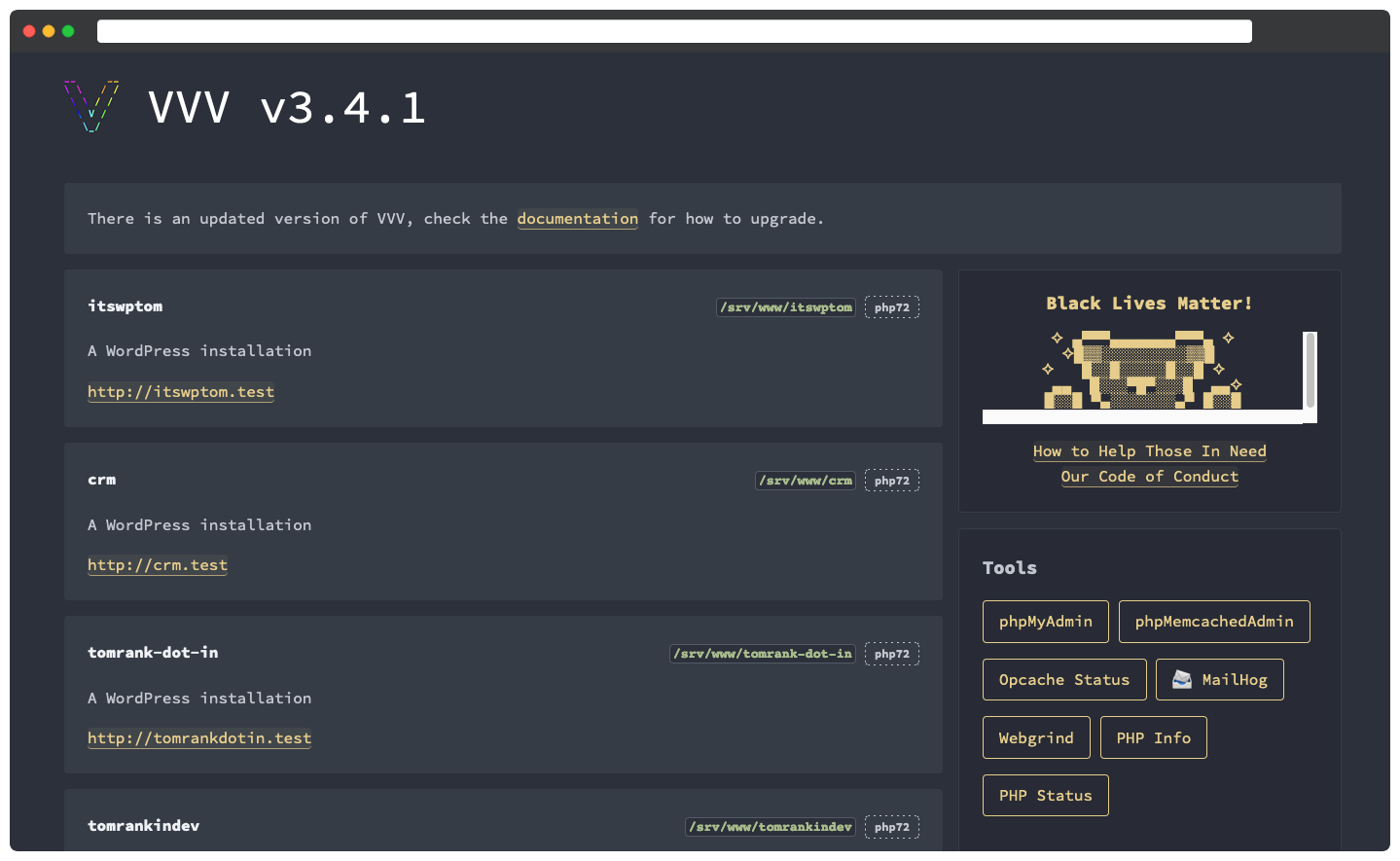
Wenn Sie jedoch ein GUI-basiertes Tool in Betracht ziehen möchten, gibt es viele Angebote. Wir behandeln zwei an anderer Stelle im WPKube-Blog:
- Lokal von Schwungrad
- DevKinsta
Es gibt wenig zwischen diesen beiden zur Auswahl. Sie sind fantastische Möglichkeiten, eine WordPress-Website schnell hochzufahren, und sie bieten plattformübergreifende Unterstützung – DevKinsta funktioniert sogar auf Linux-basierten Maschinen.
Zusammenfassend
Die meisten Websitebesitzer wissen, dass eine lokale Entwicklungsumgebung ein entscheidender Teil Ihres Ökosystems ist. Daher sollten Sie die richtige Lösung für Ihre Anforderungen auswählen. Während Sie mit einem Setup mit Local by Flywheel oder DevKinsta fortfahren könnten, bevorzugen einige Benutzer eine Annäherung über die Befehlszeile. VVV ist ein solides (und empfohlenes) Tool für diesen Job, aber Laravel Valet ist nahezu perfekt für macOS-Benutzer.
Dieser Artikel hat sich mit Laravel Valet befasst, insbesondere mit der Einrichtung für Ihr System. Sobald Sie dies tun, läuft der lokale Server im Hintergrund und nimmt nur minimale Ressourcen in Anspruch. Darüber hinaus können Sie Test-URLs zuweisen und mit diesen Sites unter der Haube arbeiten, ähnlich wie mit einem GUI-Tool.
Glauben Sie, dass Laravel Valet zu Ihrem lokalen macOS-Workflow passt, oder gibt es eine andere Lösung, die wir uns ansehen sollten? Lassen Sie es uns im Kommentarbereich unten wissen!
